Atualizado em July 2025: Pare de receber mensagens de erro que tornam seu sistema mais lento, utilizando nossa ferramenta de otimização. Faça o download agora neste link aqui.
- Faça o download e instale a ferramenta de reparo aqui..
- Deixe o software escanear seu computador.
- A ferramenta irá então reparar seu computador.
Vamos assumir esta situação em que um usuário é uma parte do Microsoft’s Insider Program por algum tempo e seu Windows 10 PC está sincronizado com o mesmo. Um dia, enquanto tentava entrar no Windows Insider Program, de repente ele recebeu a mensagem –
Sua conta da Microsoft requer atenção para obter builds Insider Preview
…Arkansas.
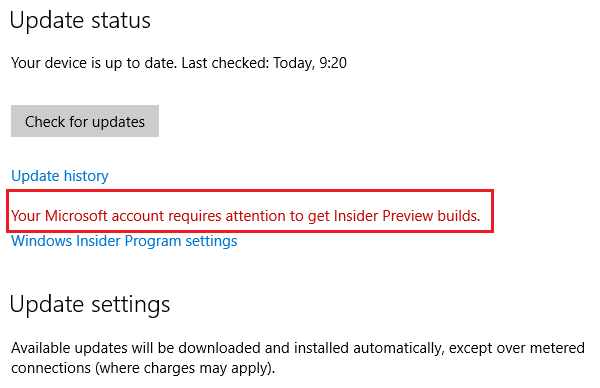
A caixa de erro tem uma opção Fix me, mas clicar nela simplesmente pergunta ao usuário se ele quer parar de obter compilações Insider. Agora o usuário não quer parar de receber as atualizações, mas não há outra correção.
Tabela de Conteúdos
Sua conta da Microsoft requer atenção para obter builds de Insider Preview
Atualizado: julho 2025.
Recomendamos que você tente usar esta nova ferramenta. Ele corrige uma ampla gama de erros do computador, bem como proteger contra coisas como perda de arquivos, malware, falhas de hardware e otimiza o seu PC para o máximo desempenho. Ele corrigiu o nosso PC mais rápido do que fazer isso manualmente:
- Etapa 1: download da ferramenta do reparo & do optimizer do PC (Windows 10, 8, 7, XP, Vista - certificado ouro de Microsoft).
- Etapa 2: Clique em Iniciar Scan para encontrar problemas no registro do Windows que possam estar causando problemas no PC.
- Clique em Reparar tudo para corrigir todos os problemas
A causa poderia possivelmente estar com a interação entre a conta de Microsoft e o Programa de Insider. Aqui estão algumas sugestões que podem ajudá-lo a corrigir o problema.
1] Use sua Conta Microsoft
A primeira abordagem a essa questão deveria ser mudar para a conta da Microsoft no sistema (ao invés da conta local), mas a maioria dos usuários relatou que isso não resolve o problema.
2] Use o Solucionador de problemas de contas Microsoft
O Solucionador de problemas de contas Microsoft pode corrigir a maioria dos problemas com contas Microsoft. Em vez disso, passando pela lista de verificação, se o problema for com a própria conta, usar o solucionador de problemas deve ser a solução definitiva.
3] Rejunte-se ao programa Insider
Deixe o Microsoft Insider Program e volte a juntar-se a ele. Às vezes, pode ser possível que o problema seja com a sincronização entre o programa e sua conta. Se o Solucionador de problemas de contas Microsoft não ajudar, voltar ao programa pode fazer a diferença.
4] Correção de nível de registro
Por favor, faça um backup de seus dados antes de executar a correção de nível de registro.
Se tudo o resto falhar, uma correção de nível de registro pode ser necessária. No entanto, vamos mantê-lo final na seqüência. O procedimento é o seguinte:
1] Pressione Win + R para abrir a janela Run e digite o comando
regedit
. Pressione Enter e ele abrirá o Editor de Registro.
2] Navegue até a seguinte chave de registro:
HKEY_LOCAL_MACHINESOFTWAREMicrosoftWindowsSelfHostAplicability
3] Depois de abrir o
Aplicabilidade
localize a string do registro
FlightingOwnerGUID
no painel direito. Clique duas vezes nele para abrir suas Propriedades. Apague os dados de Valor e certifique-se de que a string é uma string de valor vazia. Clique em OK para salvar as configurações e, em seguida, feche o Editor de Registro.
Reinicie o computador e verifique se ele corrige o problema. Nós esgotamos todas as soluções possíveis e acreditamos que pelo último passo, o problema deve ser corrigido. No entanto, se ele persistir, sinta-se à vontade para comentar abaixo.
RECOMENDADO: Clique aqui para solucionar erros do Windows e otimizar o desempenho do sistema
O autor Davi Santos é pós-graduado em biotecnologia e tem imenso interesse em acompanhar os desenvolvimentos de Windows, Office e outras tecnologias. Silencioso por natureza, é um ávido jogador de Lacrosse. É recomendável criar primeiro um Ponto de Restauração do Sistema antes de instalar um novo software e ter cuidado com qualquer oferta de terceiros durante a instalação do freeware.
